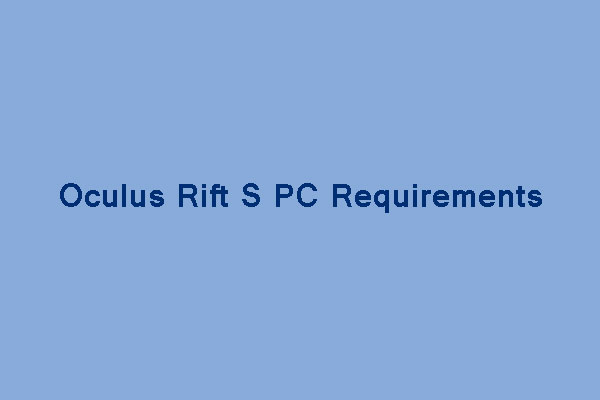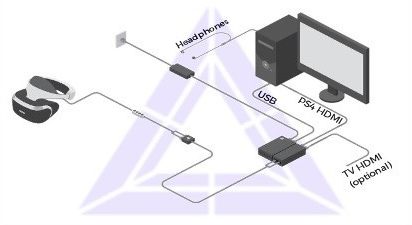Hoe PSVR te verbinden met een pc, kunt u PSVR gebruiken? & Hoe PlayStation VR op pc te gebruiken! Minitool Partition Wizard
Kun je PSVR gebruiken? & Hoe PlayStation VR op pc te gebruiken
Om PSVR op pc te verbinden, hebt u uw headset nodig, een USB 3.0 kabel en een HDMI -kabel. U moet uw headset rechtstreeks op uw pc verbinden. Als u geen open HDMI-verbinding hebt, kunt u een HDMI-naar-Displayport-kabel of -adapter ophalen en deze zonder problemen gebruiken.
Hoe PSVR te verbinden met een pc
Ruben Circelli is sinds 2014 een freelance technologieschrijver en -redacteur. Zijn werk is verschenen op tientallen sites, waaronder Komando.com, twinfinite en thegamer.
Bijgewerkt op 30 augustus 2023
- J. Everette Light Career Center
Kayla Dube heeft 4+ jaar ervaring in videografie en filmmaken. Ze werkt vaak in productie met indiefilmbedrijven.
In dit artikel
Spring naar een sectie
Wat te weten
- Je hebt je PSVR, Trinus PSVR, een HDMI -kabel en een USB 3 nodig.0 kabel om het aan te sluiten op uw pc.
- Verbind de USB met een USB 3.0 poort op uw pc en sluit de HDMI -kabel aan op uw pc.
- U kunt indien nodig een HDMI-naar-DisplayPort-adapter gebruiken.
Dit artikel legt uit hoe u een PSVR kunt verbinden met een pc. In tegenstelling tot PC VR -headsets zoals de Oculus Rift of de Valve Index, kun je je PSVR niet eenvoudig verbinden met een pc en beginnen met het spelen van games. Zodra u onze onderstaande stappen volgt, kunt u dat doen.
Hoe PSVR te verbinden met pc
Om PSVR op pc te verbinden, hebt u uw headset nodig, een USB 3.0 kabel en een HDMI -kabel. U moet uw headset rechtstreeks op uw pc verbinden. Als u geen open HDMI-verbinding hebt, kunt u een HDMI-naar-Displayport-kabel of -adapter ophalen en deze zonder problemen gebruiken.
- Om een PSVR op een pc aan te sluiten, moet u op zijn minst één stukje software installeren. We gaan Trinus PSVR gebruiken voor dit artikel. Deze applicatie bevat de benodigde stuurprogramma’s om ervoor te zorgen dat Windows de headset correct herkent. Download eenvoudig de applicatie en volg de instructies op het scherm.
De meeste pc’s ondersteunen HDMI, dus u hebt waarschijnlijk een HDMI -poort. Ook is het gemakkelijk om een display van HDMI over te schakelen om te displayport om een slot vrij te maken.
USB 3.0 poorten worden meestal geïdentificeerd door de blauwe kleur van de poort in tegenstelling tot gewone zwarte USB -poorten.
Van de Start menu, op weg zijn naar Instellingen >Systeem >Weergave >Meerdere displays. Zorg ervoor dat de headset is ingesteld op Breid deze displays uit en de resolutie is ingesteld 1920 x 1080.
Is VR beter op pc of PlayStation?
Op een PS4 zijn VR -ervaringen niet significant verschillend van hun pc -tegenhangers, maar PSVR runt games met lagere resoluties en met lagere framesnelheden dan traditioneel op pc. Met de lancering van de PS5 zijn veel VR -games bijgewerkt om hogere framesnelheden en resoluties te ondersteunen dan wat oorspronkelijk werd ondersteund op PS4.
Hoewel het misschien nog steeds technisch mogelijk is om games op PSVR op pc beter uit te voeren dan u kunt op PlayStation zelf, zullen de beperkingen van het display de ervaring beperken in vergelijking met andere pc -headsets, zoals de kloof, die hogere framesnelheden ondersteunen en resoluties dan PSVR.
Heeft deze pagina je geholpen?
Bedankt dat je het ons hebt laten weten!
Krijg elke dag het laatste technische nieuws
Kun je PSVR gebruiken? & Hoe PlayStation VR op pc te gebruiken!
PSVR is een apparaat dat speciaal is gemaakt door Sony voor de PlayStation 4 TV Game Console. ? In dit bericht laat Minitool Partition Wizard u zien hoe u kunt gebruiken PSVR op pc.
Kun je PSVR op pc gebruiken??
PlayStation VR (kortweg “PSVR”) is een virtual reality-opgemonteerd display ontwikkeld door Sony Interactive Entertainment. Deze machine is een apparaat dat speciaal is gemaakt door Sony voor de PlayStation 4 TV Game Console. Maar sommige mensen willen misschien PSVR op pc gebruiken om Steam VR -games te spelen. Op deze manier kunnen ze geld besparen op de pc -VR -headset.
Kan PS4 VR op pc werken? Ja, je kunt PSVR verbinden met pc om games te spelen, maar je hebt de hulp nodig van software van derden zoals Trinus PSVR of PSVRToolBox (een open-source project). Maar voordat u verder gaat, moet u ervoor zorgen dat uw pc klaar is.
Om te beoordelen of uw pc klaar is, moet u verwijzen naar de vereisten die worden vermeld door andere officiële PC VR -apparaten zoals HTC Vive, Oculus Rift, HTC Cosmos, Valve Index, enz. De minimale PSVCR -pc -vereisten kunnen als volgt zijn:
- Videokaart:NVIDIA GTX 1060 / AMD RADEON RX 480 of groter
- CPU:Intel i5-4590 / amd ryzen 5 1500X of groter
- Geheugen:
- DisplayPort 1.2/1.4
- USB -poorten:1x USB 3.0 poort
- OS:
Kan uw pc Oculus Rift S draaien? Oculus Rift’s pc -vereisten
Dit bericht introduceert de pc -vereisten van Oculus Rift en laat zien hoe u kunt controleren of uw pc aan deze vereisten voldoet.
Hoe PSVR op pc te gebruiken
In dit deel zal ik je laten zien hoe je PSVR op pc kunt instellen. De gids is als volgt:
Stap 1: Ga naar de Trinus VR-website om Trinus PSVR te downloaden en te installeren, het softwareprogramma van derden waarmee uw computer en uw PSVR-headset met elkaar kunnen ‘praten’.
Stap 2: Sluit de PSVR als volgt aan op uw pc:
- Sluit een HDMI kabelin de PS4 HDMI -poort op de verwerkingseenheid en sluit vervolgens het andere uiteinde van de HDMI -kabel aan op een HDMI -poort op uw pc.
- Sluit de Micro-USB-einde van een USB-naar Micro-USB-kabel in de verwerkingseenheid en vervolgens de USB -einde van de kabel in een USB -poort op uw pc. Gebruik USB 3.0 indien mogelijk.
- Sluit het PSVR-kop gemonteerd display aan op de verwerkingseenheid en sluit de stroomkabel van de verwerkingseenheid aan op een stroomuitrusting.
Stap 3: Configureer de resolutie als volgt:
- Druk op de stroomschakelaar op de afstandsbediening van de inline koord om de headset aan te zetten. De pc zal de headset identificeren als een 2e schermscherm.
- Ga op de pc naar Instellingen >Systeem >Weergave. Dan onder de Meerdere displays Subkop, selecteren Breid deze displays uit. Onder Oplossing, uitkiezen 1920 x 1080 en klikken Toepassen .
Configureer Trinus PSVR als volgt:
- Klik met de rechtermuisknop op Trinus PSVR en selecteer Als administrator uitvoeren.
- Klik Installeren en Trinus PSVR moet vervolgens automatisch uw stoombibliotheek vinden.
- Voornaamst Tab> uitbreiden PSVR -display vervolgkeuzemenu om te kiezen Display1 PSVR -modus vervolgkeuzemenu om te selecteren VR. Als je standaard 2D -games in VR wilt spelen, kun je selecteren Filmische modus.
- Klik Toewijzen knop naast Om een sleutel op uw toetsenbord te binden om uw weergave in PSVR te resetten. . Als u wilt kunnen inzoomen terwijl u in de game bent met behulp van uw muis scrollwiel, zorg er dan voor dat het selectievakje naast Gebruik muiswiel .
- Zorg ervoor dat uw PSVR zich op een plat oppervlak bevindt en klik op Begin Om te beginnen met kalibratie.
- Voer stoom uit als beheerder en selecteer VR
- Klik Run Room Setup >Alleen staan >Volgende >Kalibreercentrum >Volgende > en voer uw hoogte in inches of cm in het hoogteveld. Dan klikken Kalibreer vloer >Volgende >.
- Als het succesvol is, zou u de stoomvr-thuisoppop-up op uw display moeten zien in Split View. Zorg er vervolgens voor dat het venster wordt gemarkeerd en geraakt Windows -toets + shift + rechter pijl Om het raam naar de headset te verplaatsen.
Op deze manier kunt u alle Steam VR -games spelen die toetsenbord- en muisondersteuning bieden. Maar je kunt misschien niet in staat zijn om te bewegen of fysiek te communiceren met de omgeving.
Over de auteur
. Ze is altijd nieuwsgierig naar computerkennis en leert het gek. Haar artikelen zijn eenvoudig en gemakkelijk te begrijpen. Zelfs mensen die de computer niet begrijpen, kunnen iets winnen. Trouwens, haar speciale focus zijn schijfbeheer, gegevensherstel en PDF -bewerking.

:max_bytes(150000):strip_icc()/download-trinuspsvr-951499dfda6444d6932ed2268a94598d.jpg)
:max_bytes(150000):strip_icc()/windows-display-settings-d3d081fa99874fa9b17371dbe3defab2.jpg)